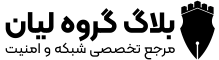باگی که میتواند باعث قطع دائمی اتصال WiFi گوشیهای آیفون شود!
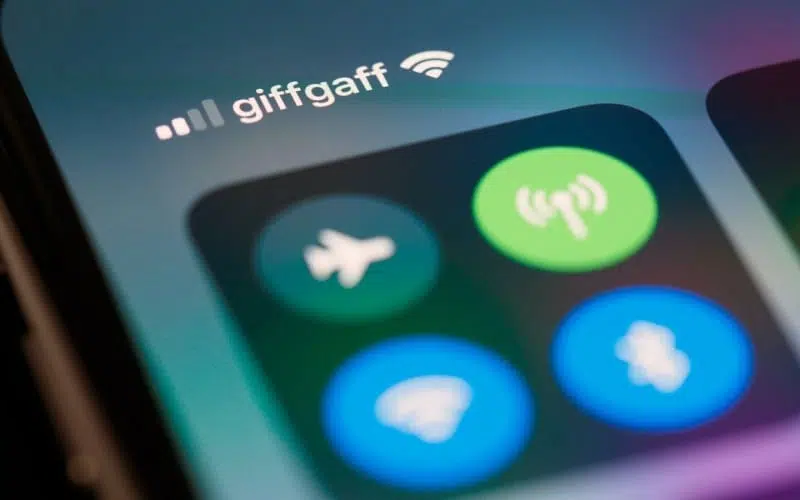
محققی امنیتی به نام Carl Schou، باگ جدیدی در گوشی iPhone پیدا کرده که میتواند اتصال وایفای را به طور دائمی غیرفعال و قطع کند. این مشکل ممکن است صرفا به خاطر اتصال به یک اکسس پوینت غیرایمن ایجاد شود. وقتی یک دستگاه آیفون به یک هاتاسپات مخرب متصل شد، دیگر نمیتواند به دستگان وایفای دیگری وصل شود؛ حتی اگر گوشی یا هاتاسپات WiFi مجددا راهاندازی شوند یا نام شبکه عوض شود.
کارشناسی که این مشکل را پیدا کرده، با گوشی آیفون خودش (که نسخه iOS 14.4.2 را اجرا میکرده) به یک هاتاسپات وایفای شخصی با نام %p%s%s%s%s%n متصل شده است. پس از اتصال به این هاتاسپات، آقای Schou متوجه شده که دیگر نمیتواند به شبکه WiFi دیگری وصل شود. این کارشناس امنیتی گفته که این مشکل در iPhone XS که نسخه 14.4.2 از iOS را اجرا میکند هم وجود دارد.
به جامعه کارشناسان امنیت بپیوندید!
بر اساس گزارش BleepingComputer : «هفتهی گذشته، کارشناس مهندسی معکوس Carl Schou هنگام اتصال به هاتاسپات وایفای شخصی خود با نام %p%s%s%s%s%n به مشکلی برخورد. وایفای گوشی iPhone او هنگام اتصال به هاتاسپات غیرفعال میشد، و هر بار که سعی میکرد آن را دوباره فعال کند، به سرعت خاموش میشد؛ حتی اگر دستگاه را ریاستارت میکرد یا نام هاتاسپات را تغییر میداد.»
این نوع باگ در یک حمله میتواند عواقب وخیمی به دنبال داشته باشد. برای مثال یک عامل تهدید میتواند یک هاتاسپات وایفای rogue در یک محل شلوغ مانند لابی هتل یا یک ایستگاه نصب کند و دستگاههای زیادی را دچار اختلال کند. تنها راه بازیابی عملکرد وایفای، ریستکردن تنظیمات شبکه (Network Settings) در iPhone آسیبدیده بوده است. منابع معتبر تایید کردهاند که باگ مشابه در دستگاههای اندرویدی وجود ندارد. ولی ریشهی این مشکل چیست؟
کارشناسان امنیتی مستقل حدس میزنند که این مشکل ممکن است یک خطای parsing در تنظیمات وایفای باشد. این امکان وجود دارد که iOS، کاراکترهایی را که پس از علامت «%» آمدهاند، به عنوان کاراکترهای خاص و معنی دار تفسیر میکند، و نه صرفا به عنوان بخشی از نام هاتاسپات.
چگونه میتوان اتصال وایفای را روی دستگاههای iPhone آسیبدیده بازیابی کرد؟
تنها راه بازیابی دستگاهی که به خاطر این باگ آسیب دیده باشد، این است که تنظیمات شبکه در iOS با دنبالکردن مراحل زیر ریست شوند:
- در آیفون خود به بخش Settings بروید و General را انتخاب کنید.
- Reset را انتخاب کنید.
- گزینهی Reset Network Settings را انتخاب کنید. دستگاه خاموش و روشن میشود و تنظیمات شبکه به حالت پیشفرض کارخانه برمیگردند.
از سازمان خود در برابر حملات سایبری حفاظت کنید!